Como corrigir “Não foi possível carregar a imagem. Toque para tentar novamente” Erro do Instagram
Publicados: 2022-06-11Há poucas coisas mais frustrantes do que tocar em uma imagem do Instagram apenas para ver uma mensagem “Não foi possível carregar a imagem. Toque para tentar novamente” erro. Existem muitas razões pelas quais esse erro ocorre, a maioria das quais está relacionada ao aplicativo Instagram ou à sua conexão de rede.
Felizmente, você tem várias maneiras de resolver esse erro em sua conta do Instagram. Você pode verificar se os servidores do Instagram estão passando por uma interrupção, testar sua conexão com a Internet e limpar os arquivos de cache do aplicativo para corrigir o problema.
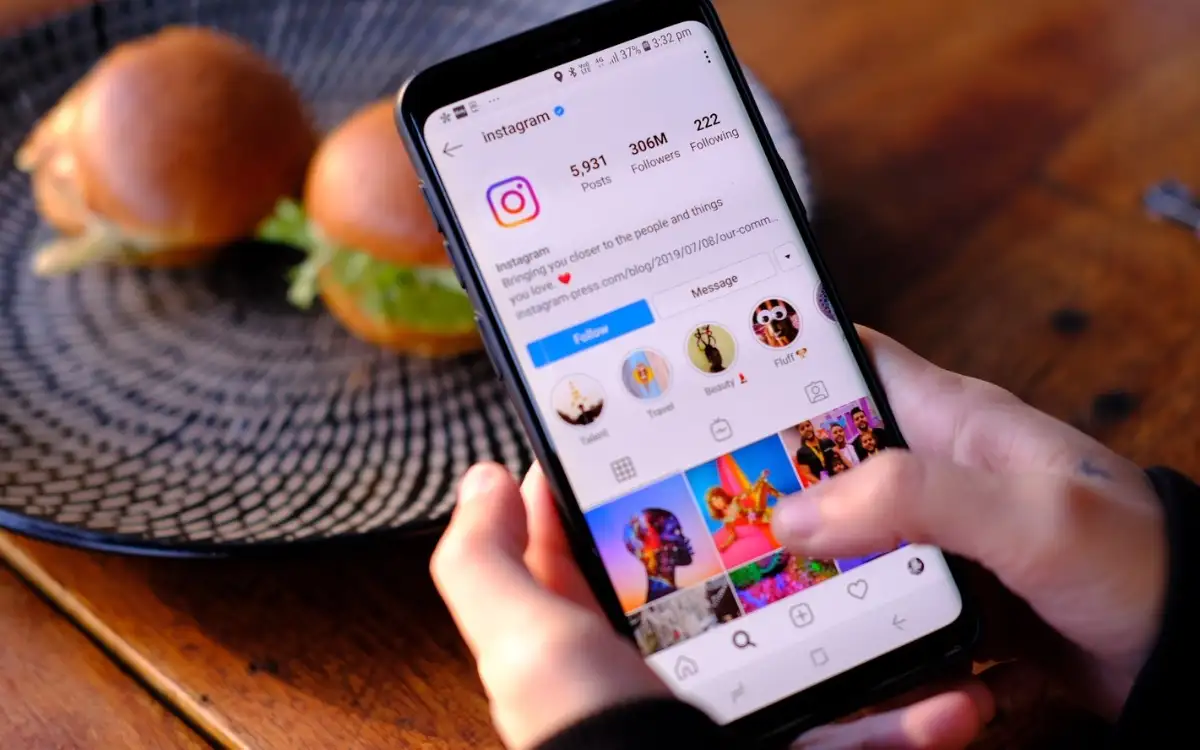
Verifique se o Instagram está fora do ar
Nem sempre é o aplicativo do Instagram no seu telefone que causa problemas. Às vezes, os próprios servidores do Instagram param de funcionar. Seu arquivo “Não foi possível carregar a imagem. Tap to Retry” pode ser o resultado de um problema no servidor.
Nesse caso, verifique se o Instagram está realmente com tempo de inatividade. Você pode fazer isso usando um verificador de status de site online como o DownDetector. O site informará o status atual dos servidores do Instagram.
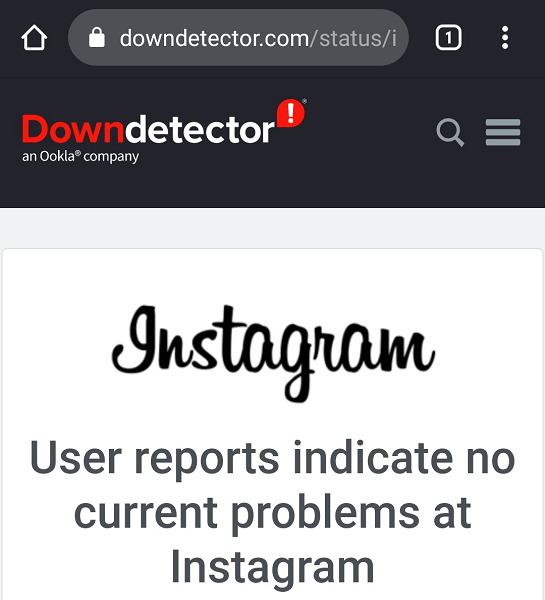
Se você achar que os servidores estão causando o problema, espere até que a empresa reative esses servidores. Não há nada que você possa fazer do seu lado.
Reinicie seu iPhone ou telefone Android
Se os servidores do Instagram estiverem funcionando, seu iPhone ou telefone Android pode ter uma pequena falha, fazendo com que o aplicativo do Instagram não carregue seu conteúdo. Nesse caso, reinicie o dispositivo e veja se o problema foi resolvido.
A reinicialização do telefone corrige muitos problemas menores, incluindo os relacionados ao aplicativo Instagram.
Você pode reiniciar um iPhone moderno desta maneira:
- Pressione e segure o botão Volume e o botão Lateral até ver um controle deslizante na tela do seu iPhone.
- Arraste o controle deslizante para desligar o dispositivo.
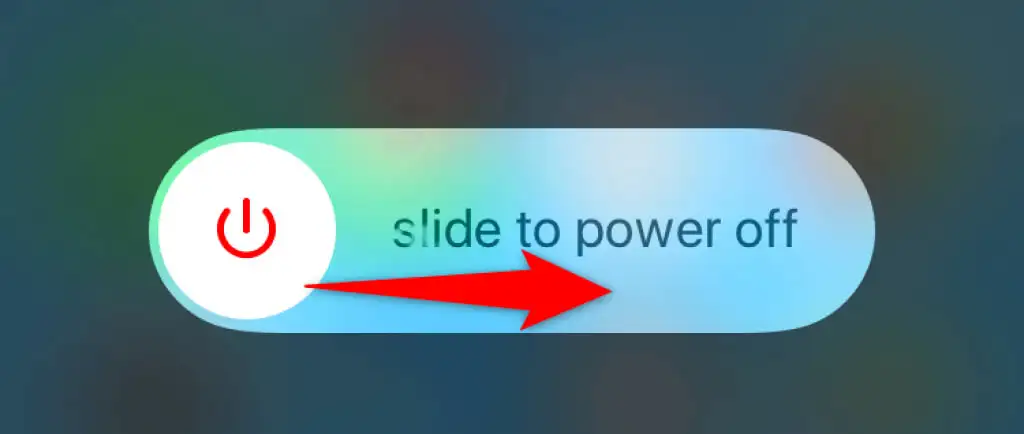
- Ligue o dispositivo novamente pressionando e mantendo pressionado o botão Lateral .
Você reiniciará a maioria dos telefones Android desta maneira:
- Pressione e segure o botão Power no seu telefone.
- Escolha Reiniciar no menu que se abre.
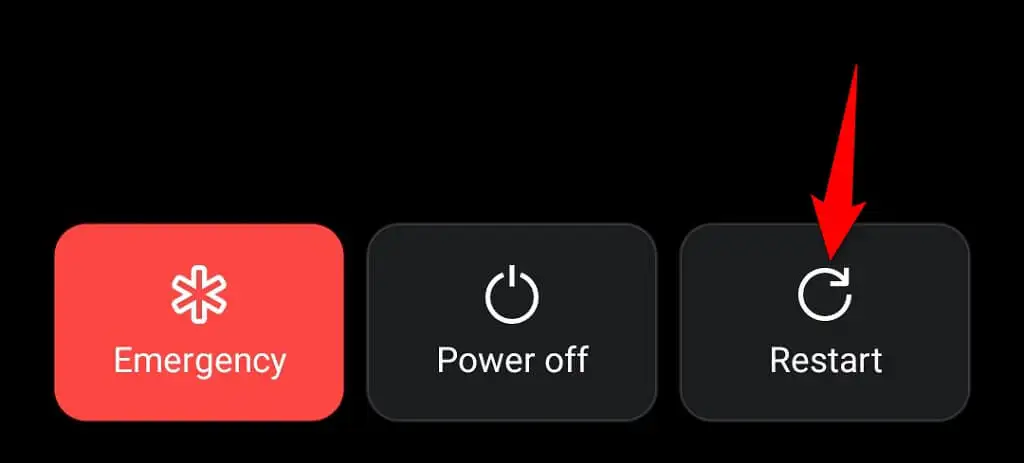
Abra o Instagram quando o telefone reiniciar e o aplicativo deve funcionar conforme o esperado.
Alternar entre Wi-Fi e dados móveis no seu telefone
O Instagram depende muito da conexão com a Internet do seu telefone para funcionar, portanto, você deve garantir que sua conexão esteja funcionando. Você pode alternar entre Wi-Fi e dados móveis para ver se o arquivo “Não foi possível carregar a imagem. Tap to Retry” foi resolvido.
Alternar entre Wi-Fi e dados móveis em um iPhone
- Abra Configurações no seu iPhone.
- Selecione Wi-Fi e conecte-se à sua rede preferida se estiver usando dados móveis.
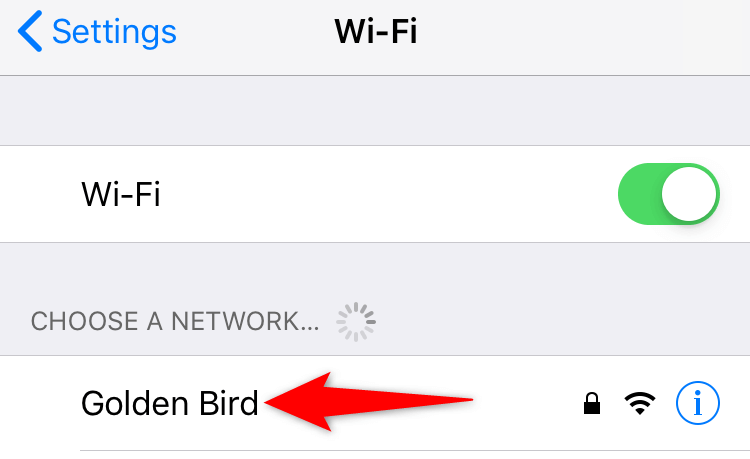
- Toque em Wi-Fi e desative a opção Wi-Fi se estiver em uma rede sem fio. Seu telefone usará seus dados de celular.
Alternar entre Wi-Fi e dados móveis no Android
- Puxe para baixo da parte superior da tela do seu telefone.
- Toque no ícone Wi-Fi para desativar o recurso e alternar para dados móveis se estiver usando Wi-Fi no momento.
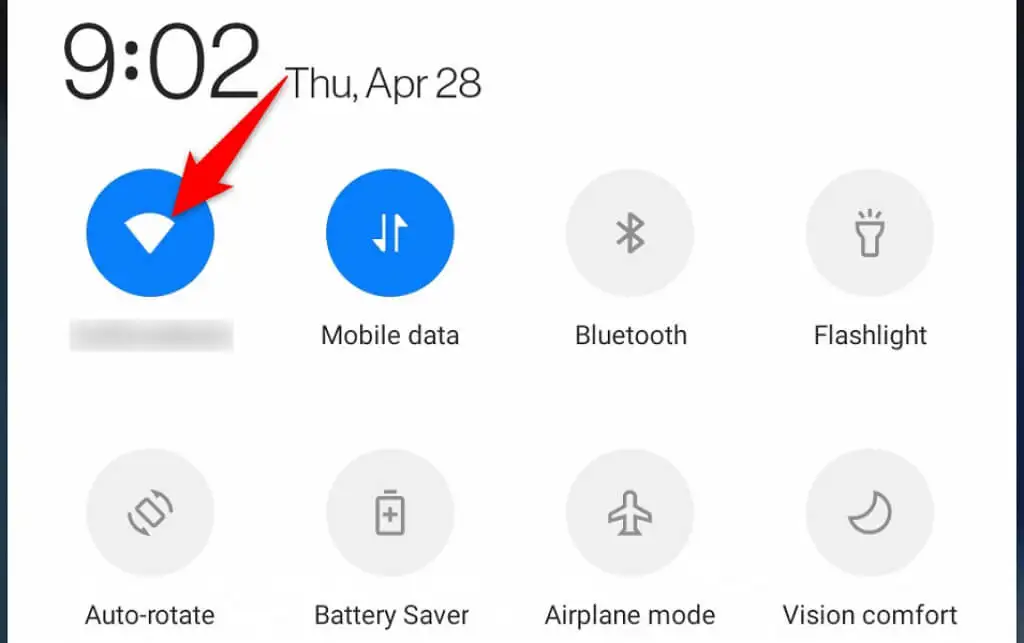
- Navegue até Configurações > Wi-Fi e rede > Wi-Fi em seu telefone e conecte-se à sua rede sem fio se você estiver atualmente em dados móveis.
Desligue seu serviço VPN
Um aplicativo VPN roteia o tráfego de internet do seu telefone por meio de servidores de terceiros, o que às vezes pode causar problemas com vários aplicativos. Isso pode afetar a capacidade do Instagram de carregar e exibir conteúdo.
Portanto, você deve desativar temporariamente o serviço VPN do seu telefone e ver se o Instagram funciona. Se o aplicativo funcionar, você terá que manter sua VPN desativada enquanto estiver usando o Instagram.
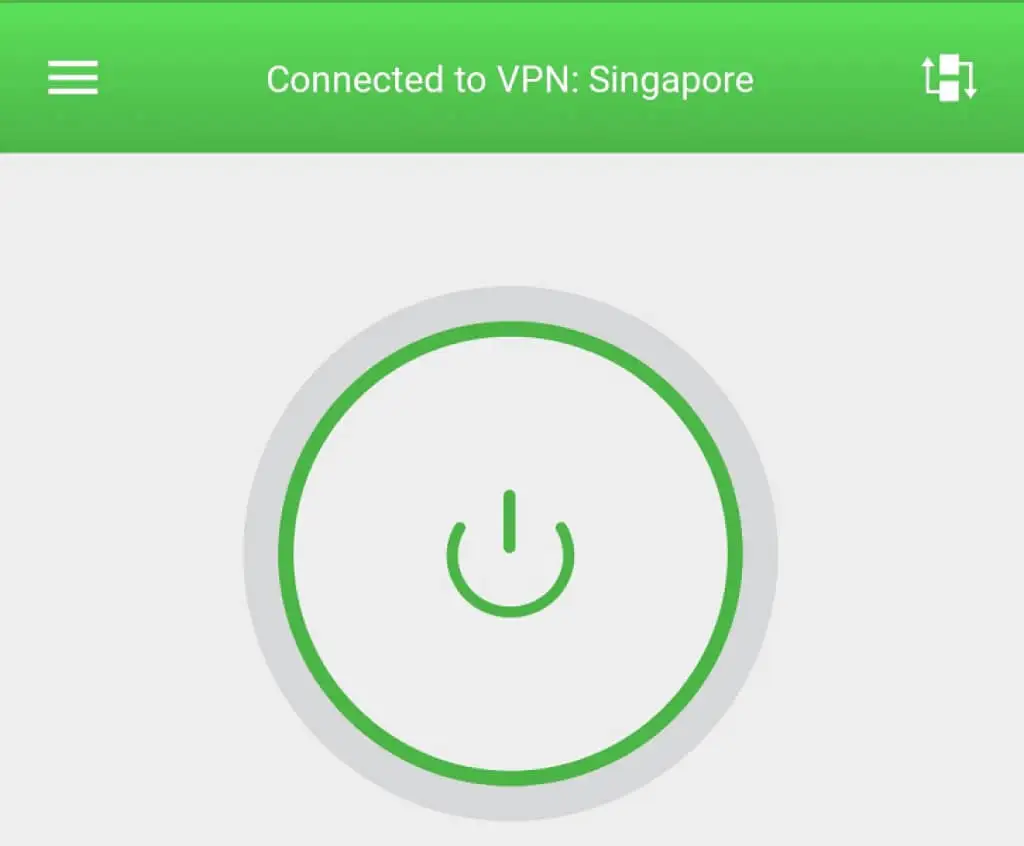
Se você continuar recebendo a mensagem “Não foi possível carregar a imagem. Toque para tentar novamente”, continue lendo para descobrir mais correções.
Saia e volte para sua conta no Instagram
Quando você tiver problemas com o carregamento de conteúdo ou outros problemas de conta, vale a pena sair e voltar ao aplicativo Instagram em seu telefone. Isso permite que o aplicativo restabeleça uma conexão com sua conta nos servidores do Instagram, corrigindo pequenos problemas de sincronização.
Mantenha seus detalhes de login do Instagram à mão, pois você precisará deles para fazer login novamente em sua conta.
- Abra o Instagram no seu telefone.
- Selecione o ícone de perfil no canto inferior direito.
- Escolha as três linhas horizontais no canto superior direito.
- Selecione Configurações no menu.

- Role a página Configurações até o final e toque em Sair .
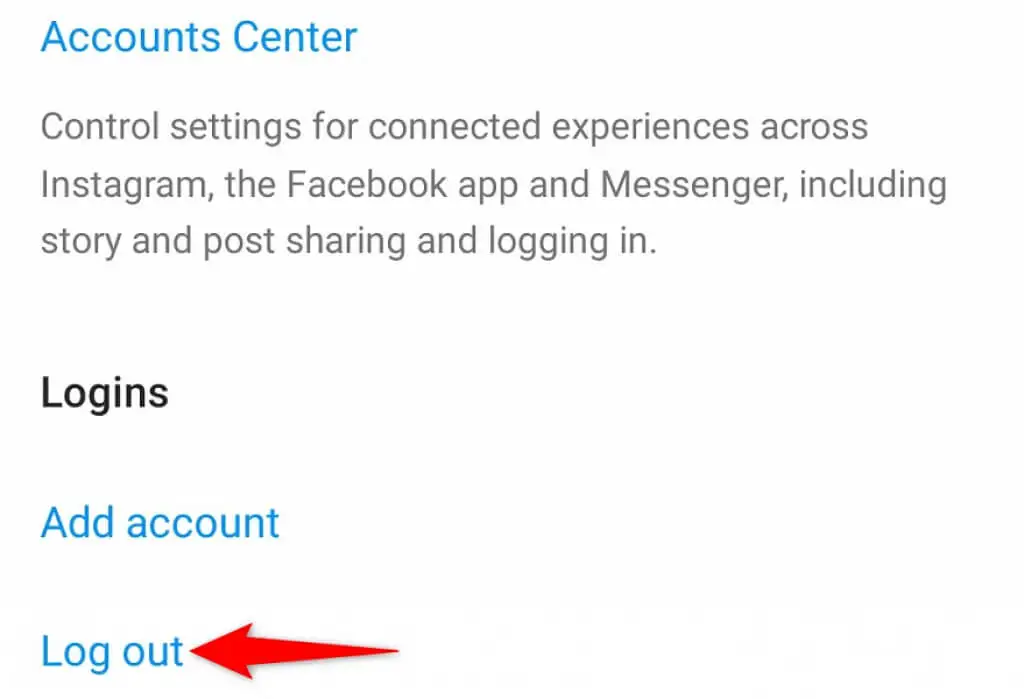
- Faça login novamente no aplicativo com sua conta.
Limpe o cache do Instagram no seu telefone
O Instagram armazena arquivos temporários (também conhecidos como cache) em seu telefone para acelerar e aprimorar sua experiência com o aplicativo. Esses arquivos às vezes se tornam problemáticos e fazem com que o aplicativo funcione mal.

Seus arquivos de cache podem ficar corrompidos, infectados por vírus ou malware ou ter outros problemas. Felizmente, você pode limpar todos esses arquivos sem afetar seus dados pessoais. Seu aplicativo funcionará conforme desejado.
Você só pode limpar os arquivos de cache do Instagram em um telefone Android, pois o iPhone não permite que você faça isso.
- Abra Configurações no seu telefone Android.
- Navegue até Aplicativos e notificações > Instagram em Configurações.
- Selecione Armazenamento e cache na página do aplicativo.
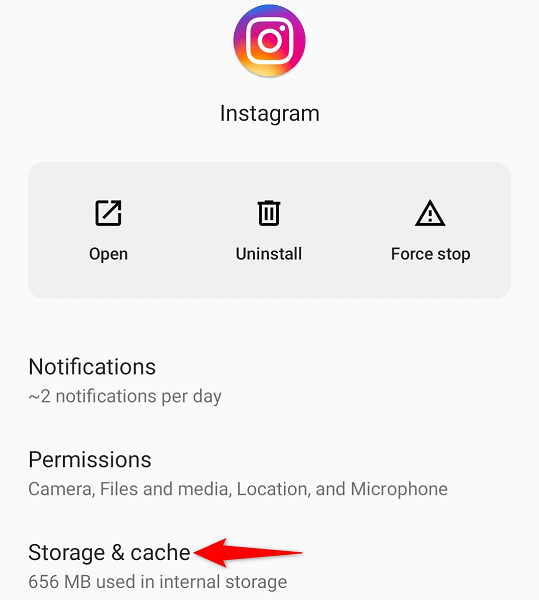
- Escolha Limpar cache para limpar os arquivos de cache do Instagram.
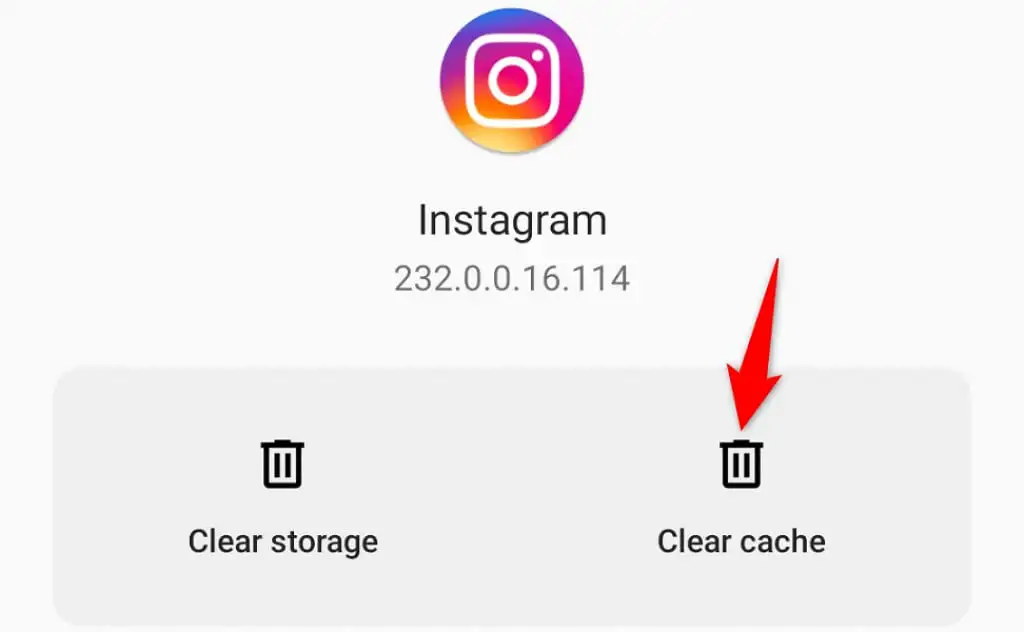
- Inicie o aplicativo Instagram .
Atualize o Instagram no seu iPhone ou telefone Android
Assim como no computador, é importante manter os aplicativos do telefone atualizados. Isso permite que você corrija vários bugs no aplicativo mais antigo e acesse os recursos mais recentes do aplicativo.
Você pode atualizar o Instagram no seu telefone iPhone e Android gratuitamente. Você usará a respectiva loja de aplicativos para baixar e instalar as atualizações do aplicativo.
Atualizar o Instagram em um iPhone
- Abra a App Store no seu iPhone.
- Selecione Atualizações na parte inferior.
- Escolha Atualizar ao lado do Instagram .
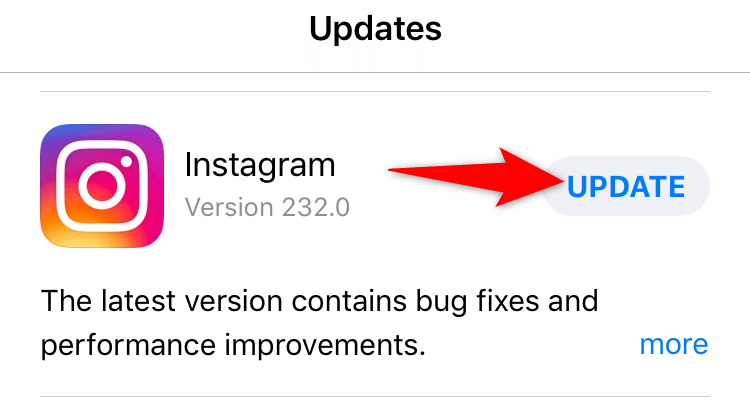
- Inicie o Instagram depois de instalar as atualizações.
Atualize o Instagram no Android
- Abra a Google Play Store no seu telefone.
- Pesquise e selecione Instagram .
- Toque em Atualizar para atualizar o aplicativo. Você não vê o botão Atualizar na captura de tela abaixo porque nosso aplicativo já está atualizado.
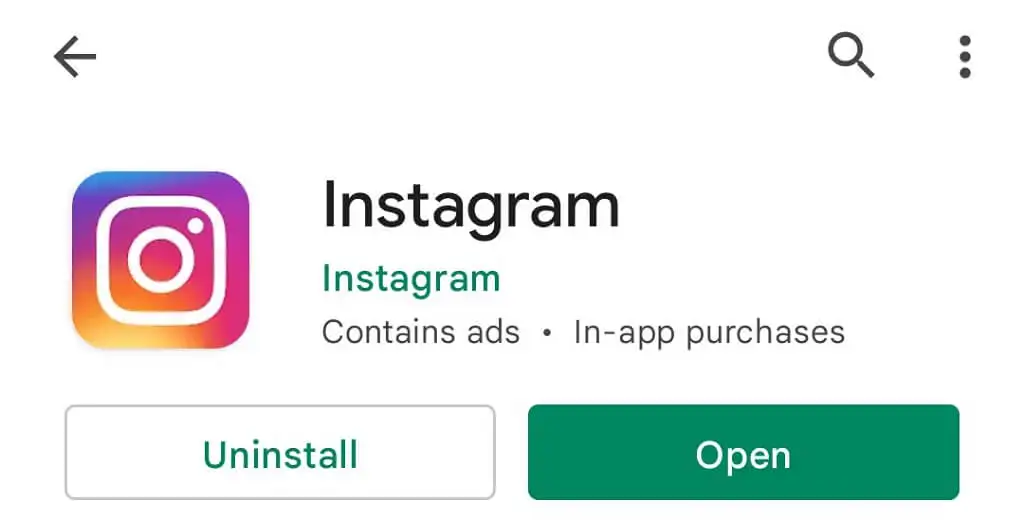
- Acesse o aplicativo recém-atualizado.
Reinstale o Instagram no seu iPhone ou telefone Android
Se você continuar experimentando a mensagem “Não foi possível carregar a imagem. Tap to Retry”, os arquivos principais do seu aplicativo podem estar corrompidos. Isso acontece por vários motivos, incluindo seu telefone estar infectado por um vírus.
Uma maneira rápida de corrigir os arquivos de sistema do seu aplicativo é desinstalar e reinstalar o aplicativo em seu telefone. Isso limpa os arquivos existentes do aplicativo e traz novos arquivos da loja de aplicativos.
Depois de reinstalar o aplicativo, você pode fazer login em sua conta e acessar seu conteúdo.
Reinstale o Instagram em um iPhone
- Toque e segure o aplicativo Instagram na tela inicial do seu iPhone.
- Selecione X no canto superior esquerdo do Instagram.
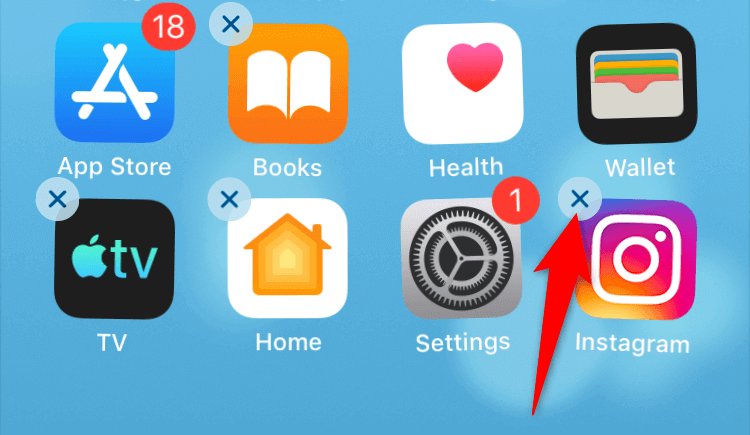
- Escolha Excluir no prompt para remover o aplicativo.
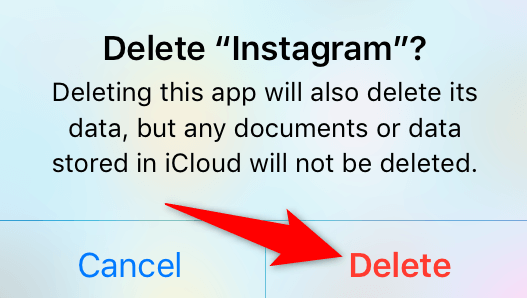
- Abra a App Store , procure Instagram e toque no ícone de download.
- Inicie o aplicativo baixado.
Reinstale o Instagram no Android
- Toque e segure o aplicativo Instagram na gaveta de aplicativos do seu telefone.
- Escolha Desinstalar no menu.
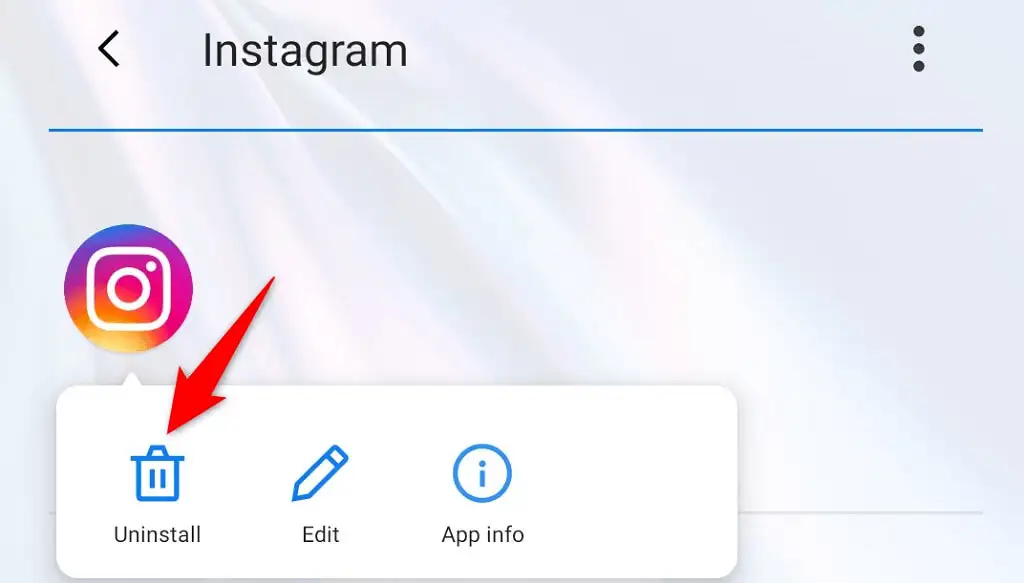
- Selecione OK no prompt para excluir o aplicativo.
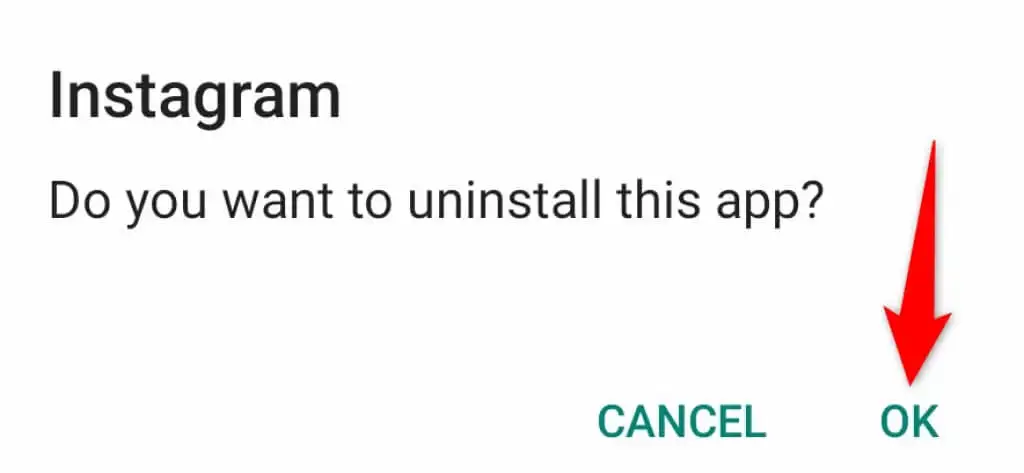
- Abra a Google Play Store , pesquise e selecione Instagram e toque em Instalar .
- Acesse o aplicativo recém-instalado.
Limpe Instale o Firmware no Seu Telefone
Se você ainda não conseguir que o Instagram carregue fotos e vídeos, o firmware do seu telefone pode estar com problemas. Problemas como esse podem ser corrigidos reinstalando o firmware no dispositivo.
Você pode fazer a instalação limpa do iOS no seu iPhone para corrigir o problema. No Android, atualize o firmware original em seu telefone para resolver o problema do Instagram. Lembre-se de que você perderá todos os dados do telefone quando fizer a instalação limpa do firmware.
O Google deve ajudá-lo a encontrar o guia que explica como você pode instalar uma versão limpa do sistema operacional em seu modelo específico do Android. O procedimento varia de acordo com o modelo do dispositivo.
Use o Instagram na Web
Quando tudo mais não funcionar, seu último recurso para ainda acessar e visualizar seu feed do Instagram é usar o serviço na web. O Instagram tem uma versão web que você pode acessar a partir de um navegador da web.
Esta versão dá acesso a quase todos os recursos que você tem no aplicativo do Instagram. Você pode enviar e receber mensagens, ver fotos e vídeos e alterar várias configurações da conta usando a versão do navegador do Instagram.
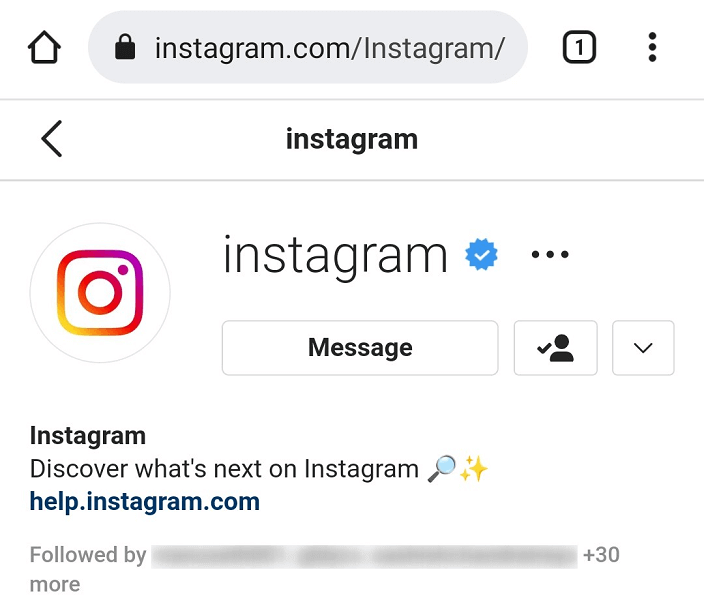
Você pode acessar o Instagram para a web usando o seguinte link: https://www.instagram.com/
Faça o Instagram carregar o conteúdo real e não uma mensagem de erro
Quando o Instagram não consegue acessar o conteúdo selecionado, o aplicativo exibe uma mensagem “Não foi possível carregar a imagem. Toque para tentar novamente” erro. Isso geralmente acontece devido a um problema de rede, mas o sistema do seu telefone também pode ser o culpado.
Você deve conseguir corrigir seu problema do Instagram usando os métodos descritos acima. Então, você terá acesso a todas as suas fotos e vídeos, bem como de outras pessoas.
